<はじめに>
スイッチライトで遊んでいてスイッチライトにps4のコントローラーを繋げて遊べないかどうか気になっている人がいると思います。
実際自分もスイッチライトで遊んでいてそのことが気になっていました。
そこでそれに関して少しネットで調べてみたんですけど、スイッチにps4のコントローラーを繋げる方法は見つかってもスイッチライトにps4のコントローラーを繋げる方法はあまり見つかりませんでした。
そんなとき、自分でいろいろ試していたらスイッチにps4を繋げるためのアダプターを上手く使えばスイッチライトにもps4のコントローラーを繋げる方法を見つけることが出来ました。
なので、今回はスイッチライトにps4のコントローラーを繋げるために必要なものとその接続方法について書いていきたいと思います。
- スイッチライトでps4のコントローラーを使うための具体的な方法が知りたい人
- スイッチライトでps4のコントローラーを実際に使ってみた感想を知りたい人
目次
スイッチライトにps4のコントローラーを接続ために必要なもの
まず最初にスイッチライトにps4のコントローラーを接続するために必要なものについてです。
スイッチライトにps4のコントローラ―を繋げるために必要なものは以下の5つです。
- スイッチライト本体
- ps4コントローラー
- コントローラー 変換アダプター
- Type-C 変換アダプター
- (スタンド)
※あったほうが良いものにカッコをつけています
スイッチライトとps4コントローラーに関してはすでに持っている方が多いと思うので今回はアダプター関連について紹介していきます。
まずはじめにコントローラー変換アダプターについてです。
コントローラ―変換 アダプターはネットで探すといろいろあると思うんですけど、自分はAmazonで「Vikisda PS4 / PS3 / スイッチコントローラー変換アダプター」というアダプターを買いました。
このアダプターはAmazonで販売されているアダプターの中でも特に安かったので、あまりお金をかけたくないという人にはすごくおすすめです。
アダプターに関しては一応比較表も作っているのでぜひ参考にしてみてください。
次にType-C 変換アダプターについてです。
Type-C 変換アダプターもコントローラー 変換アダプターと同じようにネットで探すといろいろなものが売られていると思います。
その中でも特におすすめのアダプターが「Rampow USB Type C to USB 変換アダプタ」です。
このアダプターもAmazonで販売されているアダプターの中では特に安くて、またレビュー数もとても多かったのでどのType-C 変換アダプターを買おうか迷っている人はこのアダプターがおすすめです。
余談なんですけど、自分はもともとType-C 変換アダプターを持っていたので今回紹介したType-C 変換アダプターは持っていません。
けれど、今回紹介する接続方法に関してはどのType-C 変換アダプターでも大丈夫だと思うので、自分でこれが良いと思ったものがあったときはそのType-C 変換アダプターを使ってもらっても構いません。
Type-C 変換アダプターにはオスとメスがあるので必ずオスのほうを購入してください。
それとさきほど紹介したスイッチライトにps4のコントローラ―を繋げるために必要なものリストの中で接続とは直接は関係ないんですけど、あったほうが良いものについて紹介します。
それがスイッチライトを支えるスタンドです。
スイッチライトにps4のコントローラーをつなげてプレイするときどうしても普通のスタンドだとプレイしにくいです。
このことに関してはスイッチライトにps4のコントローラ―を接続する方法を一通りみてもらえればわかると思います。
それでスイッチライトを支えるスタンドに関してなんですけど、おすすめなのがSAIJIのスタンドです。
このスタンドもAmazonで売られているスタンドの中では少し高いほうなんですけど、個人的にはこのスタンドがすごくおすすめです。
理由はスイッチライトでps4のコントローラーを使う際にこのスタンドだとすごくゲームがしやすいからです。
スイッチライトでゲームをするとき、本体にアダプターを差し込んだ状態でゲームをすることになるんですけど、その際スイッチライトの充電口付近にある穴の部分は少し大きい必要があります。
もし充電口付近にある穴が小さすぎると上手くゲームをすることが出来ません。
実際に自分は他のスタンドも持っているんですけど、そのスタンドにある穴は少し小さいのでスイッチライトにアダプターを差し込んだ状態ではゲームをすることが出来ませんでした。
なので、もし元からちょうど良いスタンドを持っているという人以外でどのスタンドにしようか迷っているひとがいたら今回紹介したスタンドがおすすめです。
スイッチライトにps4のコントローラ―を接続する方法
次にスイッチライトにps4のコントローラを接続する方法についてです。
説明する手順は3つあるんですけど、すごく簡単で誰でも接続することが出来ると思います。
自分はps4のコントローラ―の接続を切って何回も試してみたんですけど、そのたびに上手く接続することが出来ました。なのでこれから説明する内容通りにやってもらえれば上手く接続できると思います。
それでは順をおって説明していきます。
アダプターを使ってスイッチライトにps4のコントローラ―を繋げるにはまず最初にスイッチライトの電源をつけておく必要があります。
そのときすぐにスリープモードにならないようにホーム画面の状態にしておくとすごく便利です。
次にアダプターをスイッチライトに差し込む作業です。
アダプターをスイッチライトに差し込むときまず最初にアダプターのボタンを「NS」の位置に設定しておく必要があります。

その設定が終わったあとにアダプターをスイッチライトに差し込みます。
このときアダプターだけだとスイッチライトに差し込むことが出来ないのでここでアダプターにType-C 変換アダプターを取り付けます。
そうするとアダプターをスイッチライトに差し込むことが出来ます。
そうして、アダプターをスイッチライトに差し込むとアダプターの青色LEDが点滅します。
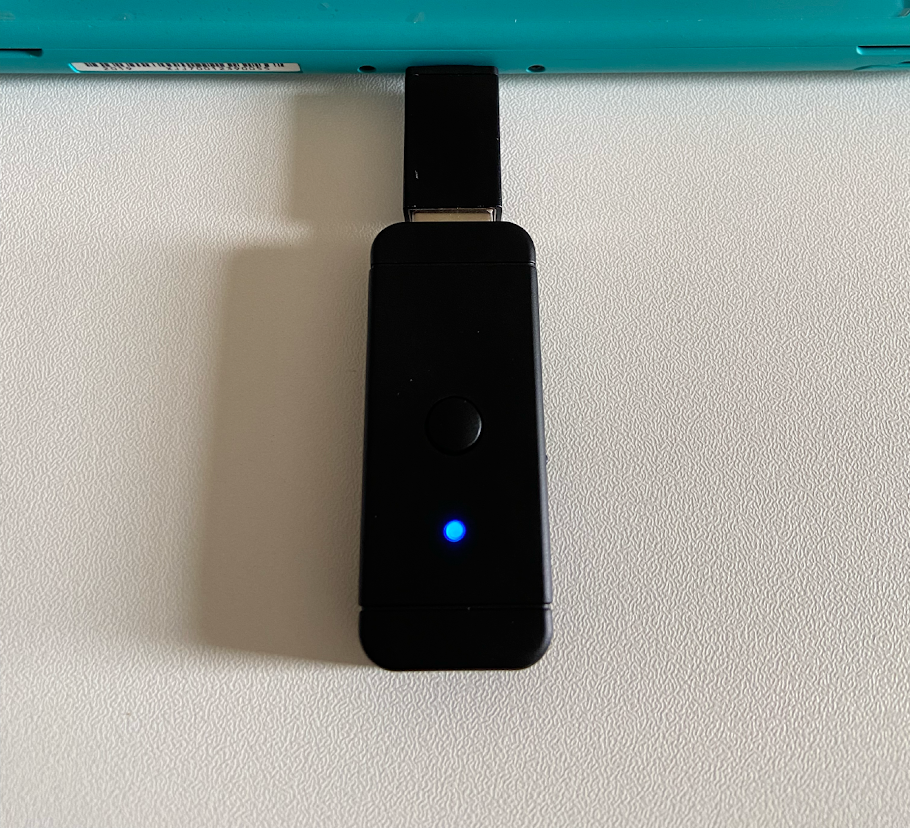
これでスイッチライト側の設定は終了です。
最後にps4のコントローラ―をアダプターに接続する作業です。
ps4のコントローラ―をアダプターにつなげるときはps4コントローラの「shareボタン」と「psボタン」を使用します。

接続するときにはまず最初にスイッチライトに接続されているアダプターのボタンを短押しします。
そうするとゆっくりと点滅していた青色LEDがすばやく点滅します。
そして、青色LEDが素早く点滅しているときにさきほどいったps4コントローラーの「shareボタン」と「psボタン」を長押しします。
このときスイッチ本体に他のコントローラ―をつげていると上手く接続できない場合があります。
そうして「shareボタン」と「psボタン」を長押ししているとアダプターの青色LEDの点滅がなくなり、青色LEDがただ光っているだけの状態になります。
アダプターの青色LEDがただ光っているだけの状態になったら接続は完了です。

スイッチライトでps4のコントローラーを使っている動画
スイッチライトでps4のコントローラーを使うとどんな感じなんだろうと気になる人もいると思います。
なので、実際にスイッチライトでps4のコントローラーを使っている様子を動画にしてみました。
参考までにぜひ見てみてください。
アダプターの比較表
中にはアダプターについて色々と見てみたいという人がいると思います。
なので、現在販売されているアダプターについての比較表を作りました。
ぜひ参考にしてみてください。
アダプターに関するQ&A
アダプターを接続していると遅延がある?
アダプターを接続していると遅延があるのではないかと疑問を持つ人がいると思います。
自分もアダプターを買って使ってみる前まではそのことが少し気になっていました。
そして、実際アダプターを買って使ってみた感想として遅延はほとんど感じられませんでした。
遅延があるかどうかの感じ方は人それぞれなので断定まではできないんですけど、自分が以前コントローラーを使って遊んでいたときに感じたときほどの遅延は感じられませんでした。
そのコントローラーで遅延が感じられたという体験はスマホの画面をテレビの画面に映してゲームをしたときのものです。
自分はスマホのゲームをすることが多くてそのときにスマホの画面をテレビの画面に映せないか調べていたことがあってちょうどそのときにappleが公式でスマホの画面をテレビの画面に映すためのアダプターを販売していることを知りました。
そして、そのアダプターを実際に買ってスマホの画面をテレビに映してみました。
そのアダプター自体とても良いものでYoutubeなんかを見る分には申し分なかったんですけど、ただ実際にゲームをしてみるとコントローラーのボタンを押した3秒後くらいに画面が反応するような感じでした( ^ω^)・・・
それで、スイッチライトにps4のコントローラーを繋げるためのアダプターを使ったときの遅延に関してはそのときほどのものはなくて、むしろ遅延があるのかどうか確かめるほうが難しいくらい遅延は感じられませんでした。
なので、もしアダプターを使っていると遅延が発生してしまうのではないかと心配している人でも今回紹介したアダプターに関してはあまり気にしなくて大丈夫だと思います。
安いアダプターだとすぐに壊れる?
安いアダプターだとすぐに壊れてしまうのではないかと不安に感じている人がいると思います。
自分もアダプターを買う前はそのことがすごく気になっていました。
けれど、実際アダプターを買って3か月ほど使ってみたんですけど、接続が出来なくなったり反応しなくなったりといったことは起こりませんでした。
なので、安いアダプターだからすぐに壊れてしまうのではないかという心配はあまりしなくて大丈夫だと思います。
スイッチのプロコンをps4につなげることは出来る?
残念ながら今回紹介したアダプターではスイッチのプロコンをps4に接続することは出来ません。
けれど、違うアダプターを使えばスイッチのプロコンをps4に接続することが出来ます。
そのやり方などに関してはこちらの記事でまとめてるので良かったら参考にしてみてください。
スイッチライトにps4のコントローラ―を接続して使ってみた感想
スイッチライトにps4のコントローラ―をつなげてみて使った感想としてはすごく新鮮な感じでした。
スイッチライトやプロコンなどのスティックはあまり重くないので比較的簡単にスティックを傾けることが出来ると思うんですけど、その反面FPSゲームなど細かい視点移動が必要なゲームのときは少し扱いずらいと感じることがあると思います。
けれど、ps4のコントローラ―はスティックが少し重いので細かな視点移動がしやすくてそれが今までスイッチライトで遊んでいて感じたことのない体験だったのでその点がすごく新鮮でした。
スイッチライトやプロコンで遊んでいて細かな視点移動が出来ずに悩んでいる人は、一度ぜひ今回紹介したスイッチライトにps4コントローラ―をつなげる方法を試してみてください!






どうやっても接続出来ないです
返信が遅くなってしまって申し訳ありません。
接続が出来ないということなのですが、その原因としてスイッチライト本体の設定が考えられます。
記事には書いていなかったんですけど、スイッチライト本体の“Proコントローラーの有線通信”という項目がONの状態でないと接続は完了しません。
なので、もしスイッチライト本体の有線接続をONにしていなかった場合、スイッチライト本体の有線通信をONにしてからもう一度接続しなおしてみてください。
それでも接続できない場合、スイッチライト本体に他のコントローラーが接続されたままになっているかどうかの確認もしてみてください。
また、ps4のコントローラーがps4本体に接続されたままの状態になっていても接続できない場合があります。
なので、もしps4コントローラーの接続を切っていなかった場合そちらのほうも確認してみてください。